Comment organiser ses photos de façon efficace ? Que vous soyez débutant ou avancé, une bonne organisation de ses photos est primordiale pour faciliter leur recherche par la suite, mais encore faut-il savoir comment faire…
Liens
La MÉTHODE en 7 étapes pour réussir toutes vos sessions photos (GUIDE GRATUIT)
Des liens affiliés peuvent être utilisés dans cet article.
Aujourd'hui je vais aborder un sujet qui est souvent mal géré par les photographes débutants et même certains photographes plus avancés, c'est l'organisation de ses photos.
Lorsqu'on revient d'une sortie photo ou encore d'une prestation pour un client, il est nécessaire de transférer les photos sur son ordinateur afin de pouvoir les exploiter, les retoucher, les stocker et au final soit de les mettre en ligne ou de les livrer à son client.
Mais j'avoue que c'est une tâche qu'on rechigne souvent à faire correctement surtout quand on débute, et cela peut vite devenir problématique si vous commencez à prendre beaucoup de photos.
Je vais donc vous montrer la méthode que j'utilise pour organiser mes photos de façon efficace, et en deuxième partie, je vous montrerai même quelques astuces pour trier rapidement ses photos pour ne conserver que ce qui est vraiment nécessaire.
Importer ses photos
La première étape consiste à décharger sa carte mémoire et de transférer les photos sur son ordinateur.

Pour faire cela, rien de plus simple, vous pouvez soit brancher directement votre appareil photo sur l'ordinateur, mais je recommande plutôt d'utiliser un lecteur de carte.
Pour cette étape vous n'avez pas besoin de logiciel particulier, mais juste d'ouvrir le gestionnaire de fichiers de votre ordinateur.
Une fois que vous avez accès à votre carte mémoire, il ne vous reste plus qu'à copier et je dis bien copier, le contenu dans un répertoire que j'appelle dans mon cas "RUSH", mais vous pouvez l'appeler par exemple "A_TRIER".
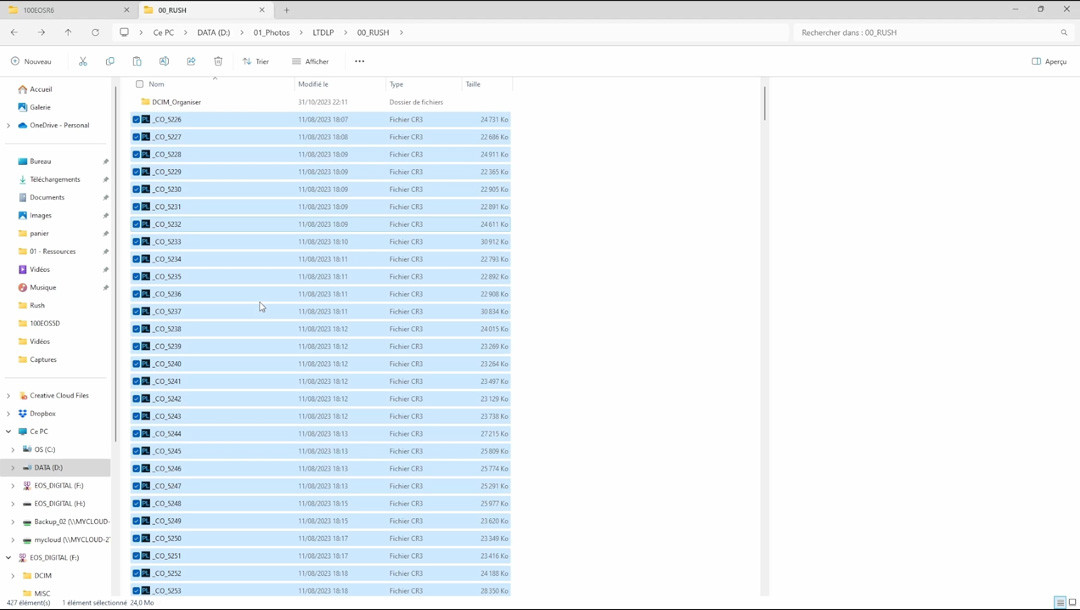
Ce répertoire a pour seul objectif de récupérer les photos directement issues de vos cartes mémoire, sans aucune modification dessus et nous verrons un peu plus tard quoi faire avec.
À ce stade, vous venez de créer une première copie de vos photos et je vous invite dès maintenant à les sauvegarder sur d'autres médias comme un autre disque ou encore dans le cloud pour éviter tout risque de les perdre suite à une erreur humaine ou d'une défaillance matérielle.
Cette étape de sauvegarde est importante parce que rien n'est fiable à 100%, ni vous, ni votre disque dur, et je dirais même que c'est indispensable si vous êtes professionnel, cela vous évitera de devoir expliquer à votre client que vous avez perdu ses photos.
Structure des dossiers
Maintenant rentrons un peu plus dans les détails avec l'organisation des dossiers.
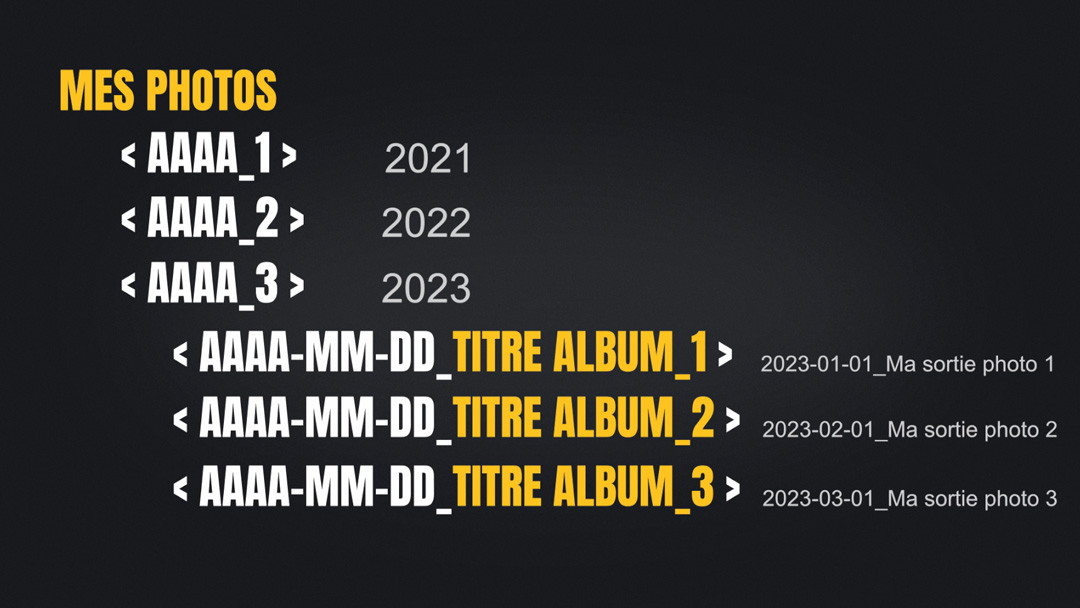
Ma recommandation est d'avoir une organisation de vos photos tout d'abord par "année" en créant un sous-répertoire pour chaque année (exemple "2023"), puis de créer pour chaque album photo un autre sous répertoire qui reprendra la date des photos suivi d'un titre (exemple : "2023-05-19_Le titre de mon album").
Cette organisation peut vous sembler lourde à premier abord, mais elle vous permettra de retrouver facilement vos photos, de les trier de façon chronologique quel que soit le logiciel photo que vous utiliserez par la suite et aussi de faciliter les exports ou les sauvegardes.
A partir de maintenant, je vais utiliser un logiciel de gestion de photos. Il en existe plusieurs sur le marché comme Adobe Lightroom, Capture One, Luminar Neo, mais dans mon cas je vais utiliser DxO Photolab que je trouve très intéressant pour la gestion et la retouche de ses photos.
Ici je retrouve mon fameux dossier "RUSH" avec les photos que je viens d'importer.
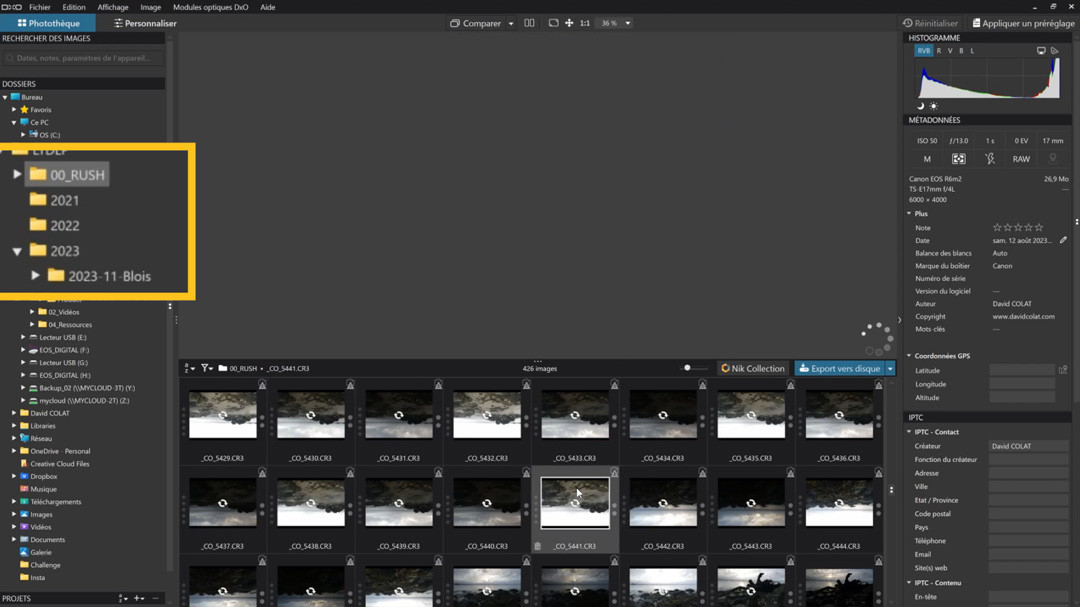
Ces photos ont été prises lors de différentes sorties photos et je vais tout d'abord créer les sous répertoires à partir des dates visibles dans les EXIFs des photos.
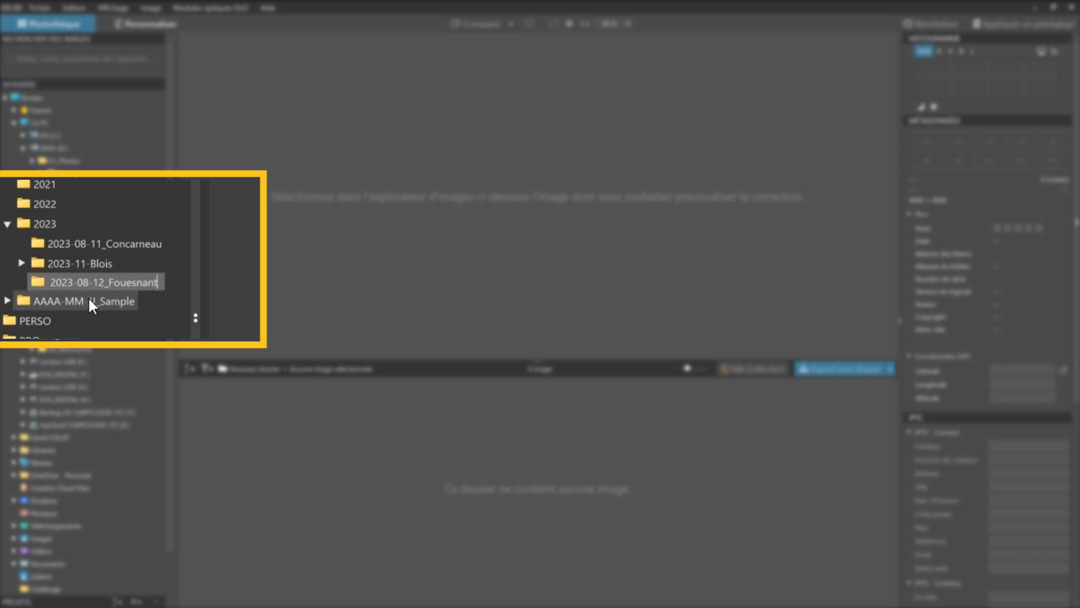
Une fois les répertoires créés, il ne me reste plus qu'à déplacer les photos dans le bon dossier.
Cette action déplacera réellement toutes les images dans le répertoire correspondant sur votre ordinateur.
Le renommage des photos
Maintenant mes photos sont bien classées dans le bon répertoire, mais si on regarde de plus près, elles ont toutes un nom qui n'est pas très pratique et qu'il faudra changer.
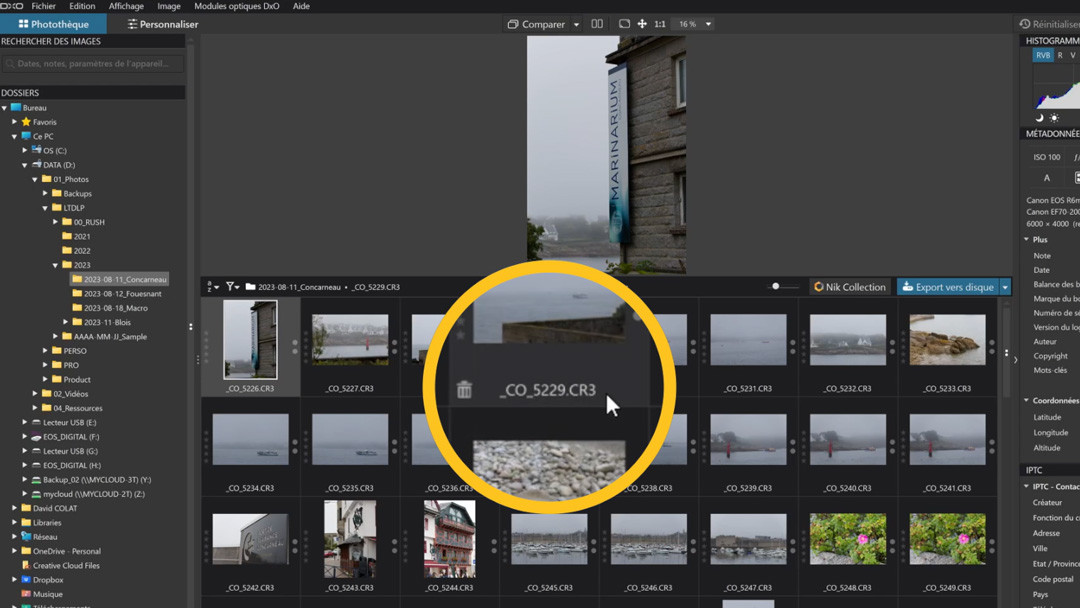
Souvent vous verrez un format avec quelques lettres suivies d'une série de chiffres incrémentés pour chaque nouvelle photo.
Il faut maintenant les renommer et bien entendu, on ne va pas s'amuser à le faire photo par photo, mais plutôt grâce à un traitement par lot.
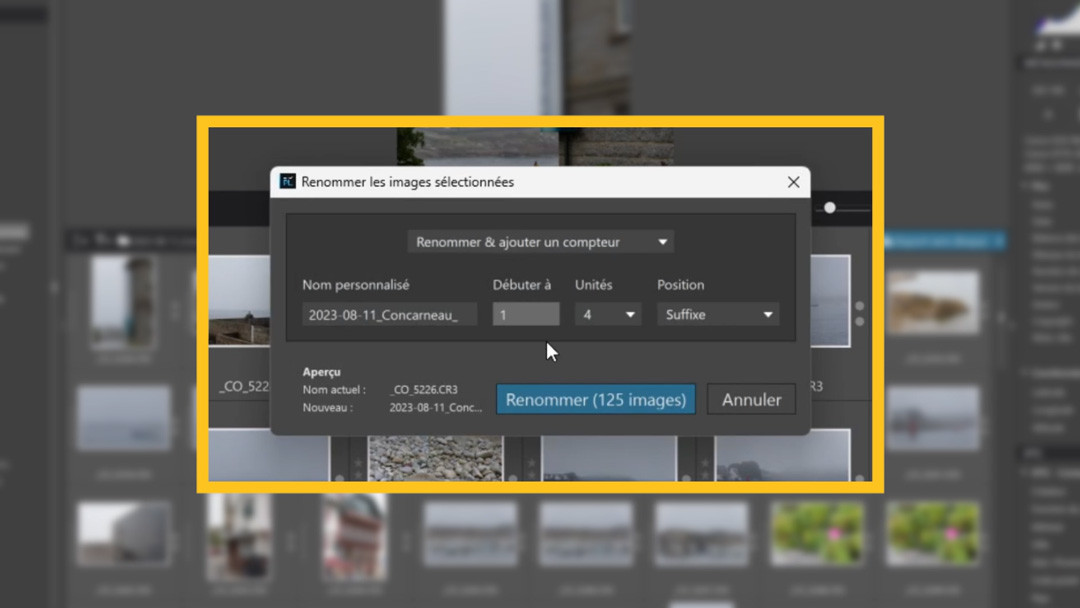
En termes de règle de nommage, j'aime bien reprendre le format suivant ; tout d'abord la date, puis un titre et enfin une séquence de nombre pour identifier de façon spécifique une photo dans l'album (ex : "2023-08-11_Concarneau_0001.jpeg").
Et voilà, maintenant toutes mes photos sont renommées, je sais tout de suite de quoi il s'agit juste avec leur nom.
Le tri des photos
Maintenant que vos photos sont classées correctement dans un répertoire, qu'elles ont été renommées avec un nom qui a plus de sens, vient l'étape difficile du tri.
Ce tri vous permettra de ne conserver que les photos qui méritent de l'être et donc de mettre de côté toutes celles qui sont techniquement ratées, exemple mal exposées, floues ou encore en doublon ; par exemple plusieurs photos d'une même situation avec que quelques différences entre chaque photo (ce qui ne représente pas un intérêt majeur).
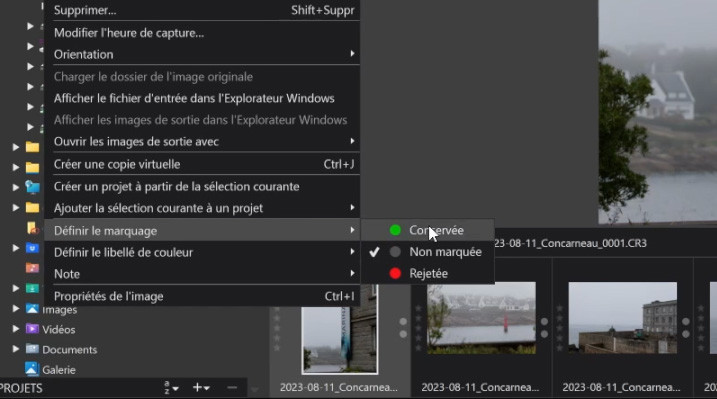
La plupart des logiciels photo dispose d'un système de "flag" ou "drapeau", qui permet de définir les photos à "conserver" et les photos à "rejeter".
Ici dans DxO Photolab, vous avez l'icône "verte" pour les photos à conserver, et l'icône "rouge" pour les photos rejetées.
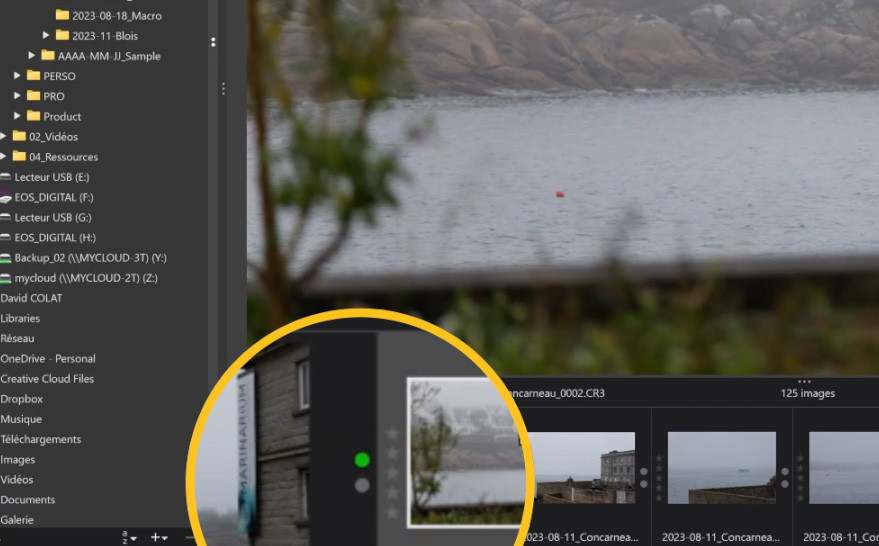
Il ne reste plus qu'à parcourir l'ensemble des photos et d'appliquer notre choix.
Pour plus de rapidité, il est préférable d'utiliser les touches raccourcies, ici la touche "P" pour conserver et "X" pour rejeter.
Au début, vous allez certainement hésiter à rejeter vos photos, en vous disant "on ne sait jamais, je la garde quand même", mais mon conseil est de vraiment réaliser cette étape rapidement, en jugeant en un coup d'oeil si la photo mérite d'être conservée ou pas.
De toute façon, vous pourrez toujours revenir sur votre choix lors d'un deuxième passage, puisque la photo n'est pas réellement supprimée.
Pour aller plus loin dans le tri des photos, parmi les photos conservées, vous pouvez appliquer un système de notation avec des étoiles, pour déterminer vos meilleures photos pour lesquelles vous réaliserez certainement une retouche un peu plus poussée.

Là aussi, pour accélérer le process, il existe en général des touches raccourcies pour noter les photos "CTRL + < 1 - 5 >".
Et voilà, vous venez d'organiser et trier toutes vos photos.
Récapitulatif
Si on récapitule rapidement le process pour bien organiser ses photos, il faut tout d'abord, bien penser à sauvegarder ses photos d'origine avant de faire toute modification.
Ensuite il faut créer une structure claire et logique pour vos différents répertoires. Dans mon cas, je vous ai présenté la solution de classer d'abord par année, puis de créer un sous répertoire reprenant la date et un titre descriptif de votre album.
Ne pas oublier de renommer les photos pour avoir un nom plus parlant.
Vient ensuite l'étape du tri pour ne conserver que vos meilleures photos. Pour cela il y a la solution des drapeaux ainsi que le système notation pour plus de finesse.
En plus de libérer de l'espace de stockage, cette étape du tri vous permettra de vous améliorer en tant que photographe, en ayant un regard plus critique sur vos clichés, ce qui aidera à produire des photos de meilleure qualité par la suite.
Il ne vous restera plus maintenant qu'à retoucher vos photos, mais ça c'est une autre histoire.
Voilà, nous arrivons au terme de cet article. J'espère que maintenant l'organisation de vos photos ne vous fait plus peur. Cela demandera certainement un peu de travail au début, mais gardez à l'esprit qu'une bonne organisation vous fera gagner du temps et facilitera la recherche de vos photos par la suite.
Bien entendu vous pouvez adapter cette stratégie à votre usage et vos besoins qui peuvent être spécifiques selon le type de photos que vous réalisez.
N'hésitez pas à partager en commentaire quelle est votre stratégie d'organisation de vos photos...
REGARDEZ AUSSI
[ Enregistrez cet article dans votre compte Pinterest pour le retrouver plus tard ]



